У цьому покроковому посібнику ви навчитеся, як за допомогою Adobe Premiere Pro CC застосовувати Time Remapping до кліпів з Instagram Reels. Time Remapping - це техніка, яка дозволяє змінювати швидкість відео-кліпів, щоб отримати вражаючі переходи між різними сценами. Під час цього кліпи плавно з'єднуються, що дозволяє вам грати з швидкістю програвання та створювати креативні ефекти у вашому відео.
Головні відомості
- Time Remapping дозволяє налаштовувати швидкість кліпів.
- Перехід між двома кліпами може бути ефектно оформлений шляхом повільного зменшення та збільшення швидкості.
- Створюючи ключові точки, ви можете точно керувати змінами швидкості ваших кліпів.
Покрокова інструкція
Крок 1: Вибір та розміщення кліпів
Перш ніж розпочати Time Remapping, вам потрібно вибрати кліпи, які ви хочете використовувати. Для цього перейдіть до перегляду Instagram і відкрийте ваш медіа-сховище. Знайдіть відповідні кліпи, які підходять для застосування Time Remapping. У цьому прикладі ми виберемо Кліп 4 і Кліп 5 на борту дрона.
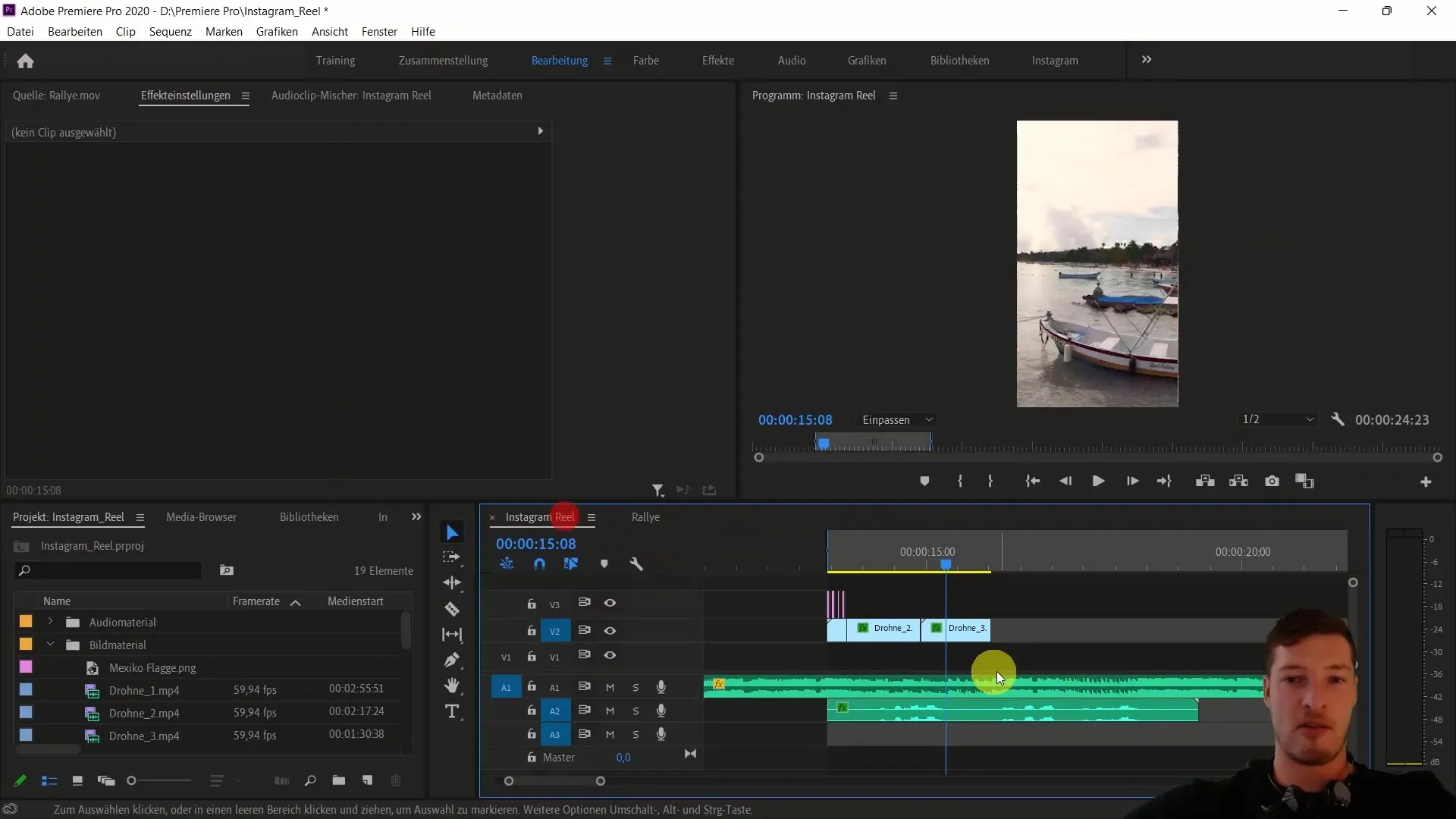
Крок 2: Розміщення кліпів у таймлайні
Спочатку перетягніть на борту дрона Кліп 5 у таймлайн, помістивши його в кінець вже створених вами Instagram Reels. Подумайте, на якому моменті в музиці ви хочете створити перехід між кліпами. У цьому випадку ми вибрали приблизно 17 секунд як точку переходу.
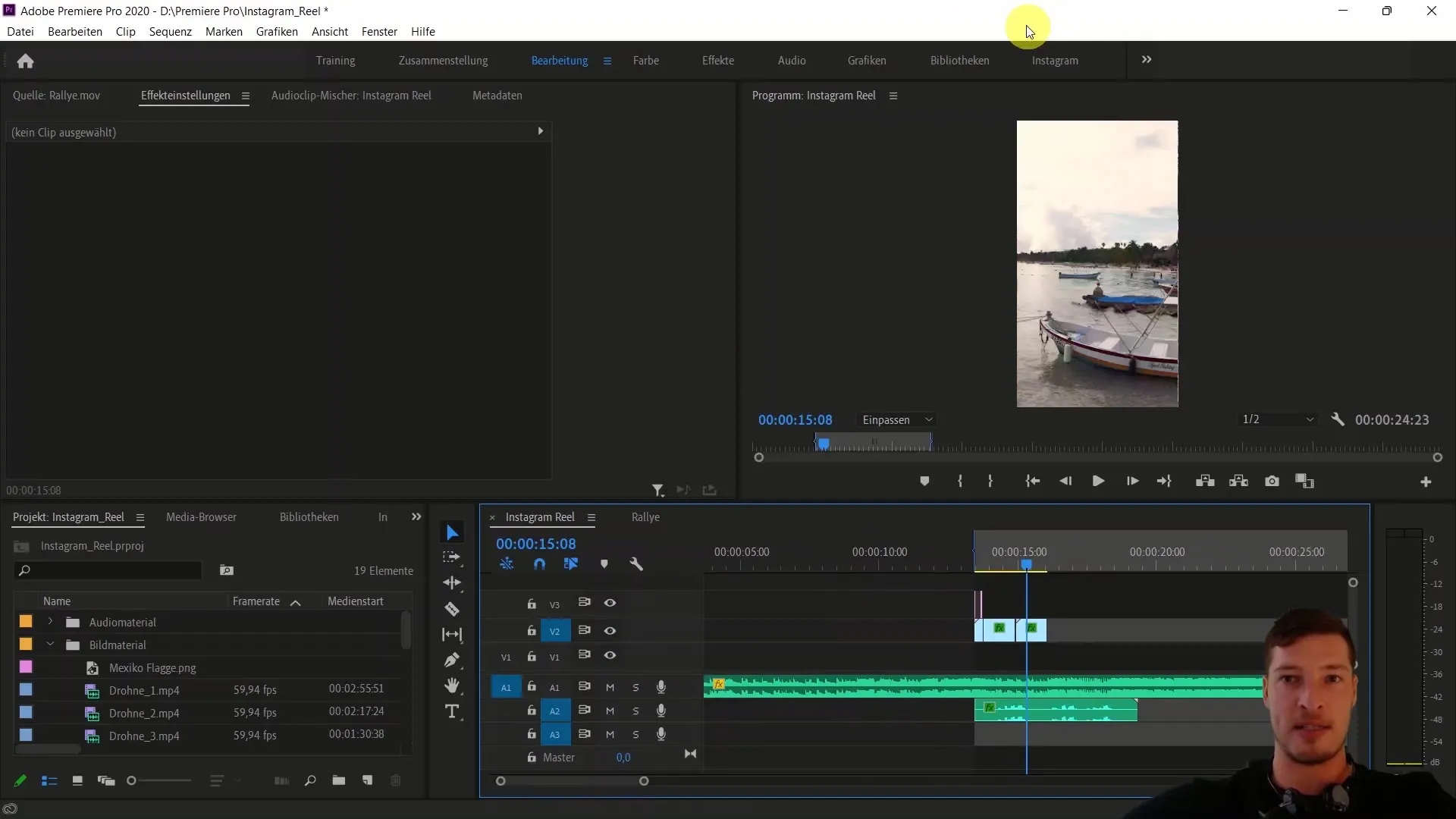
Крок 3: Налаштування кліпу
Обріжте кліп у потрібному місці, щоб спростити перехід. Почніть приблизно за 10-12 кадрів до кінця Кліпу 5 та клацніть правою кнопкою миші, щоб зробити ключові точки кліпу і зробити видимою часову деформацію.
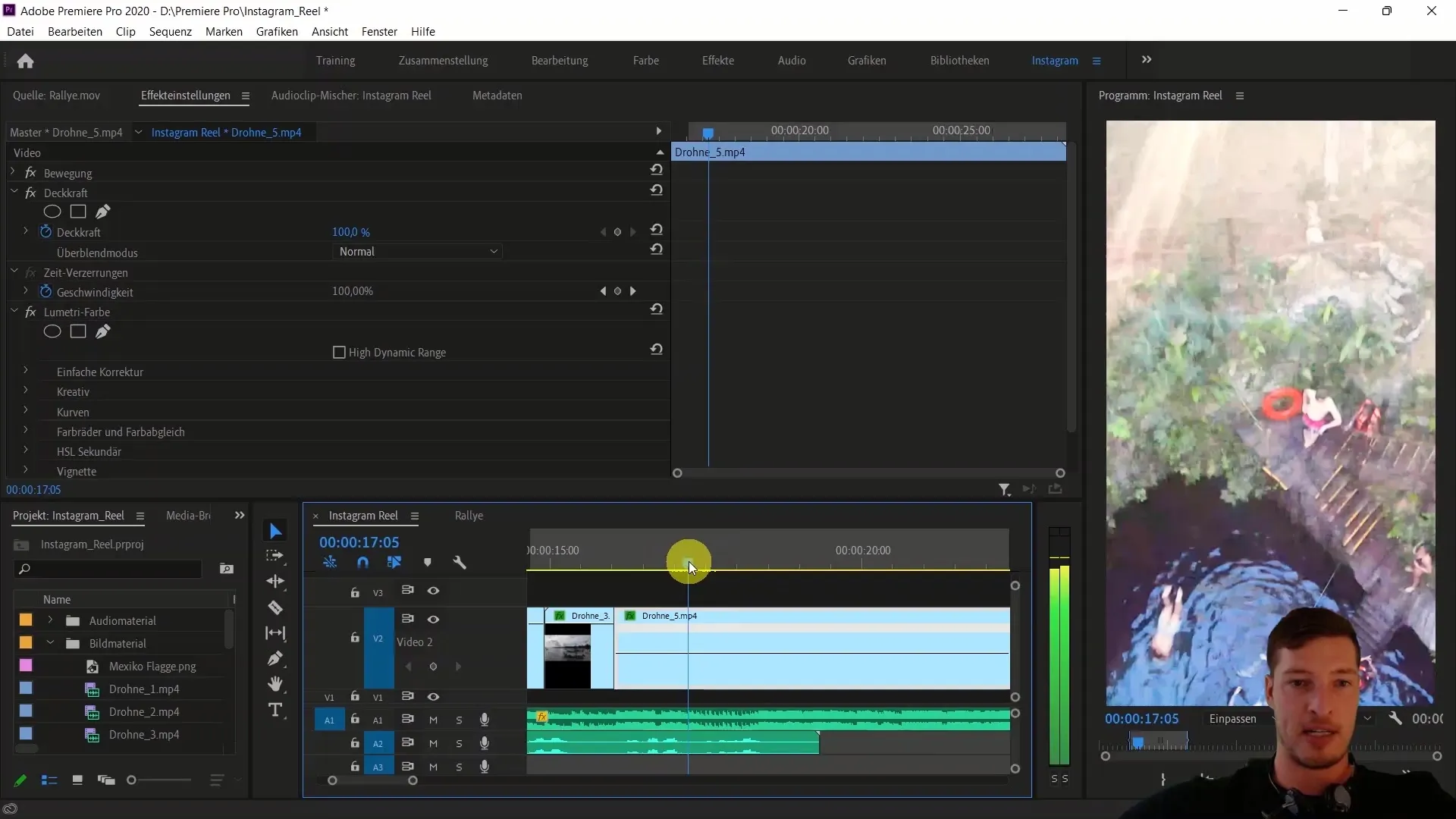
Крок 4: Створення ключової точки та налаштування швидкості
Тепер створіть першу ключову точку для кліпу. Утримуйте клавішу керування та клацніть у кліпі. Потім можете підняти область, яку хочете прискорити, щоб, наприклад, досягнути швидкості 500%.
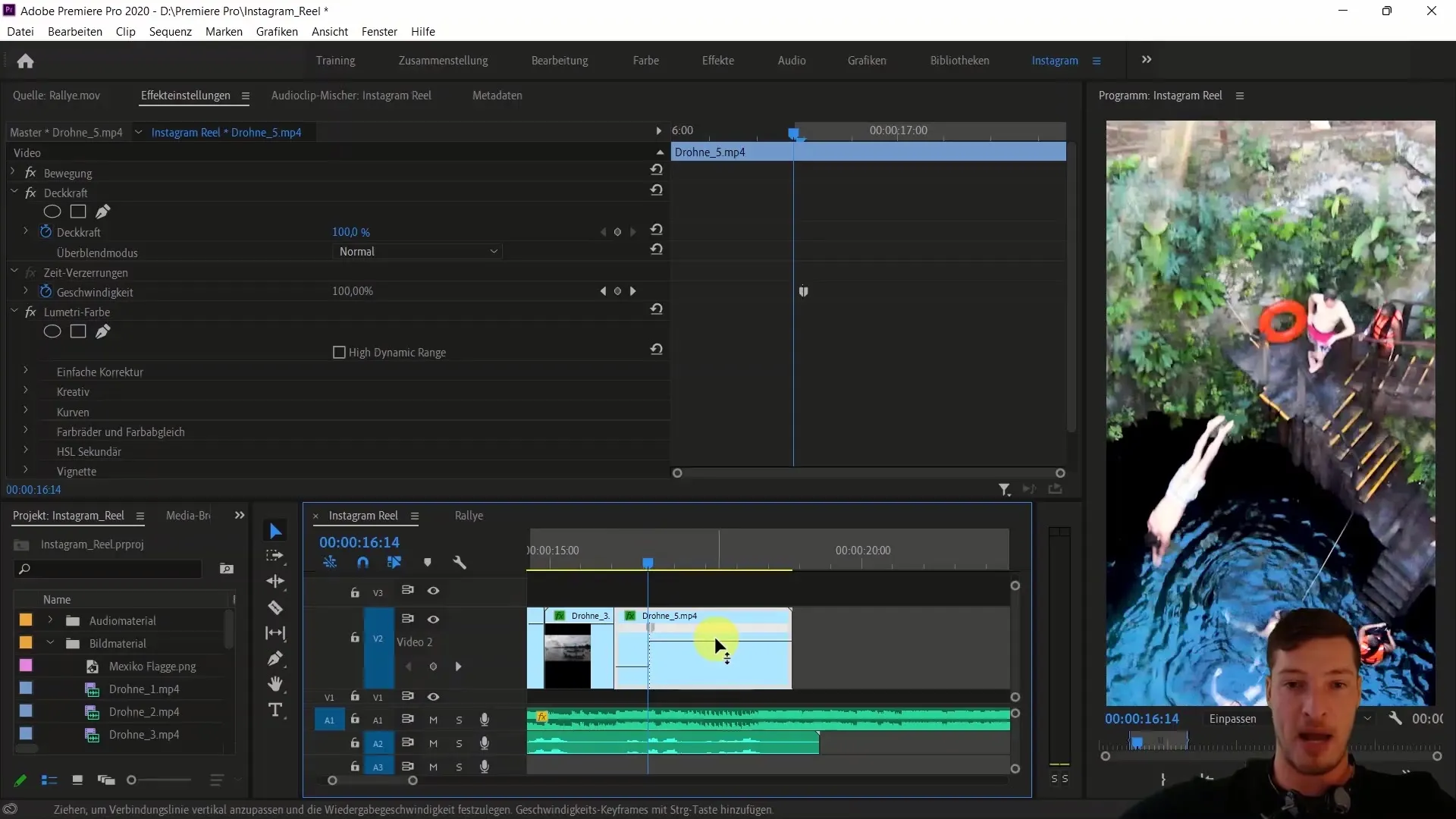
Крок 5: Створення плавного переходу
Щоб створити плавний перехід, клацніть у місце переходу та створіть криву. Потім закрийте Кліп 5 на 17-й секунді та переконайтесь, що кліп закінчується м'яко та плавно.
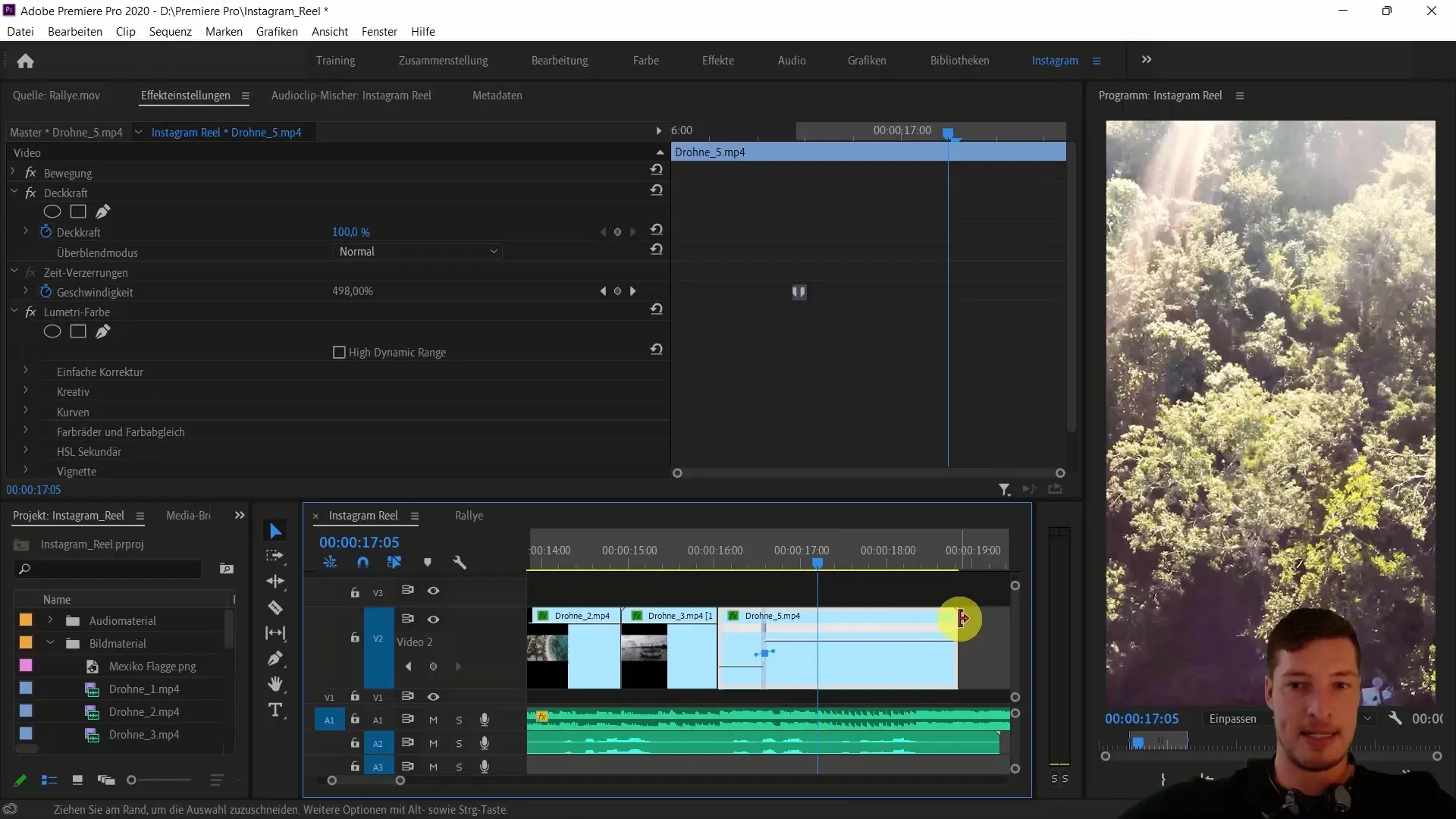
Крок 6: Додавання другого кліпу
Тепер перетягніть на борту дрона Кліп 4 у ваш таймлайн і розмістіть його безпосередньо після першого кліпу. Цей кліп повинен бути достатньо довгим, щоб ви знову могли налаштувати швидкість. Подумайте, де ви хочете відновити звичайну швидкість, щоб створити плавний перехід.
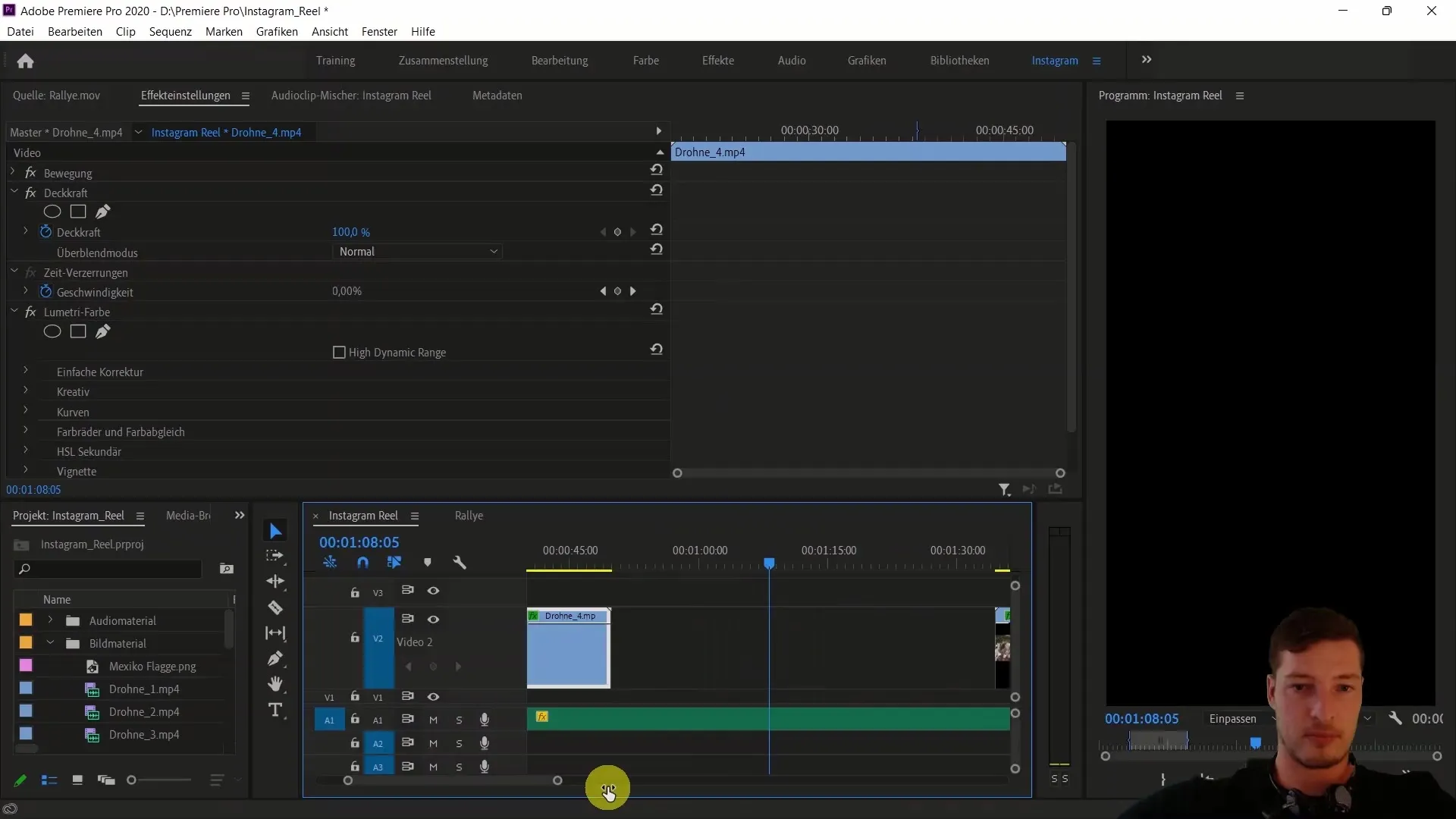
Крок 7: Встановлення другої ключової точки та налаштування швидкості
Створіть ключову точку в другому кліпі та збільшіть швидкість до приблизно 600%. Переконайтеся, що ця швидкість підходить для моменту, коли човен буде чітко у фокусі.
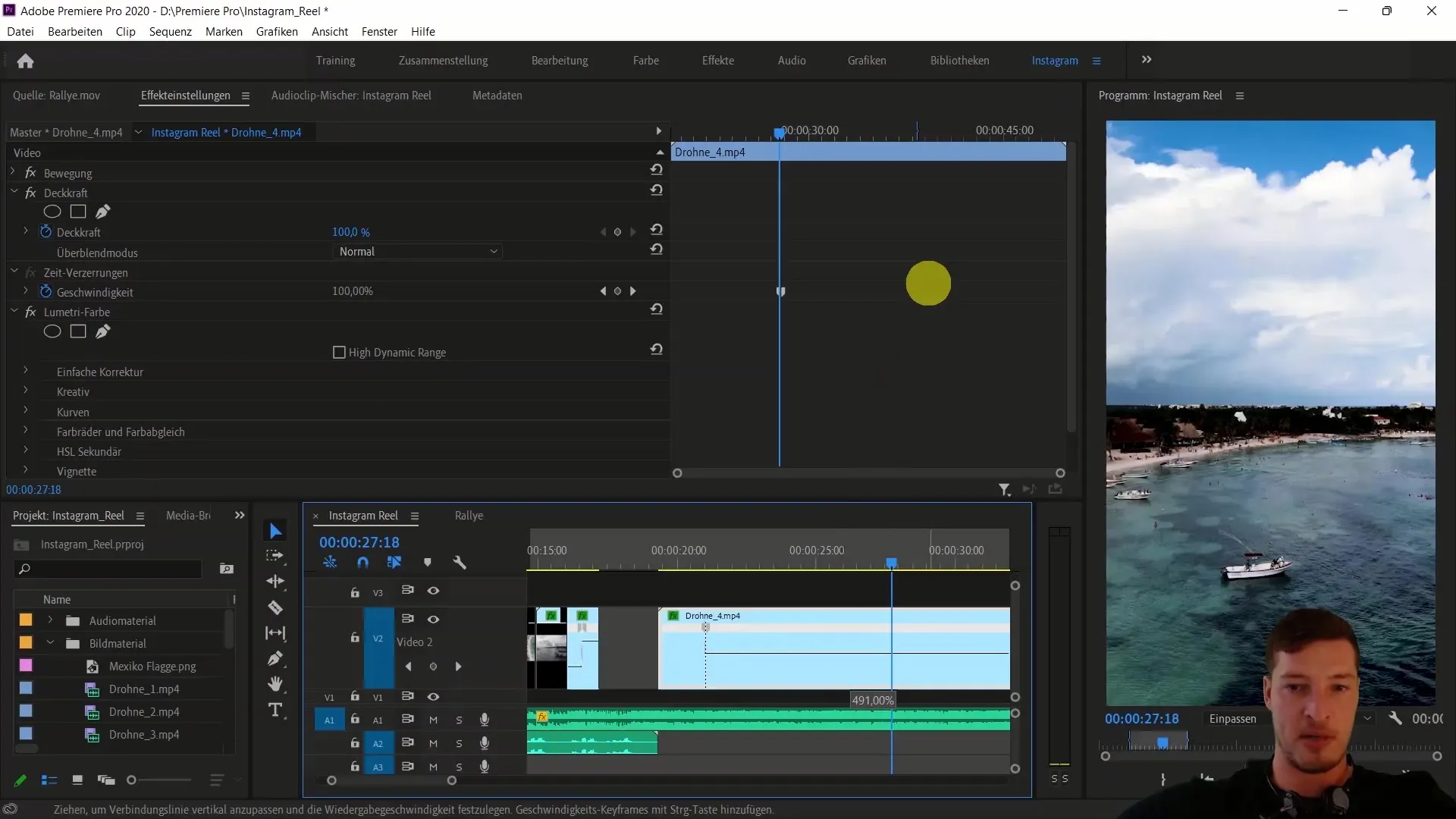
Крок 8: Обрізка кліпів та створення переходу
Виріжте зайве у другому кліпі, щоб він вирівнявся з попереднім кліпом. Ви можете знову використовувати ефект плавного переходу, щоб зробити зміну швидкості більш динамічною. Для цього ще раз клацніть у місце переходу та створіть лінійний перехід для більш гарного вигляду.
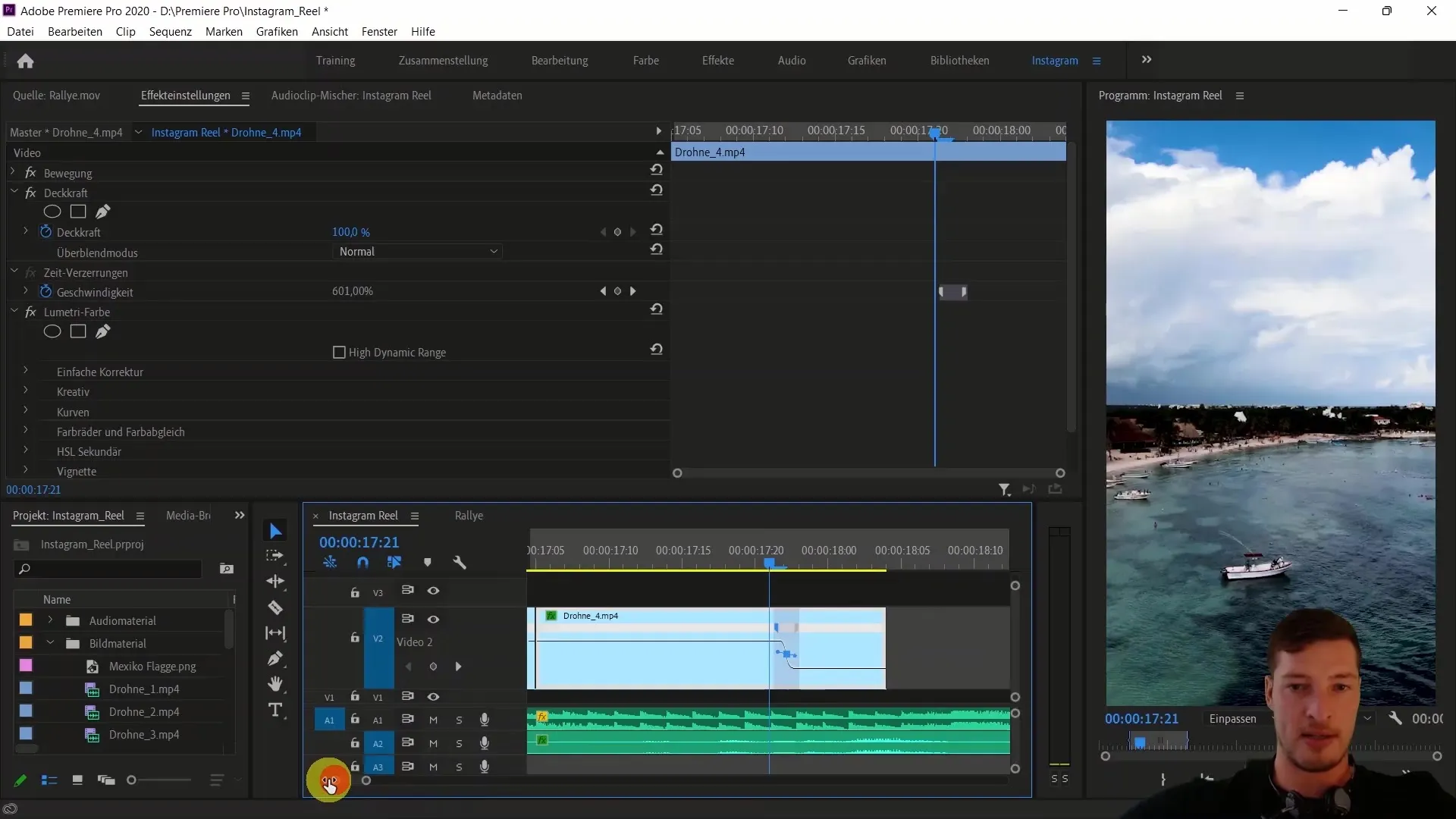
Крок 9: Перевірка фінального відео
Щоб забезпечити, що все виглядає і звучить добре, рендерте область In-Out. Натисніть клавішу Enter, щоб попередньо обробити ефекти та подивитися готовий результат. Тепер ви повинні побачити вразливий перехід між двома кліпами з використанням Time Remapping.
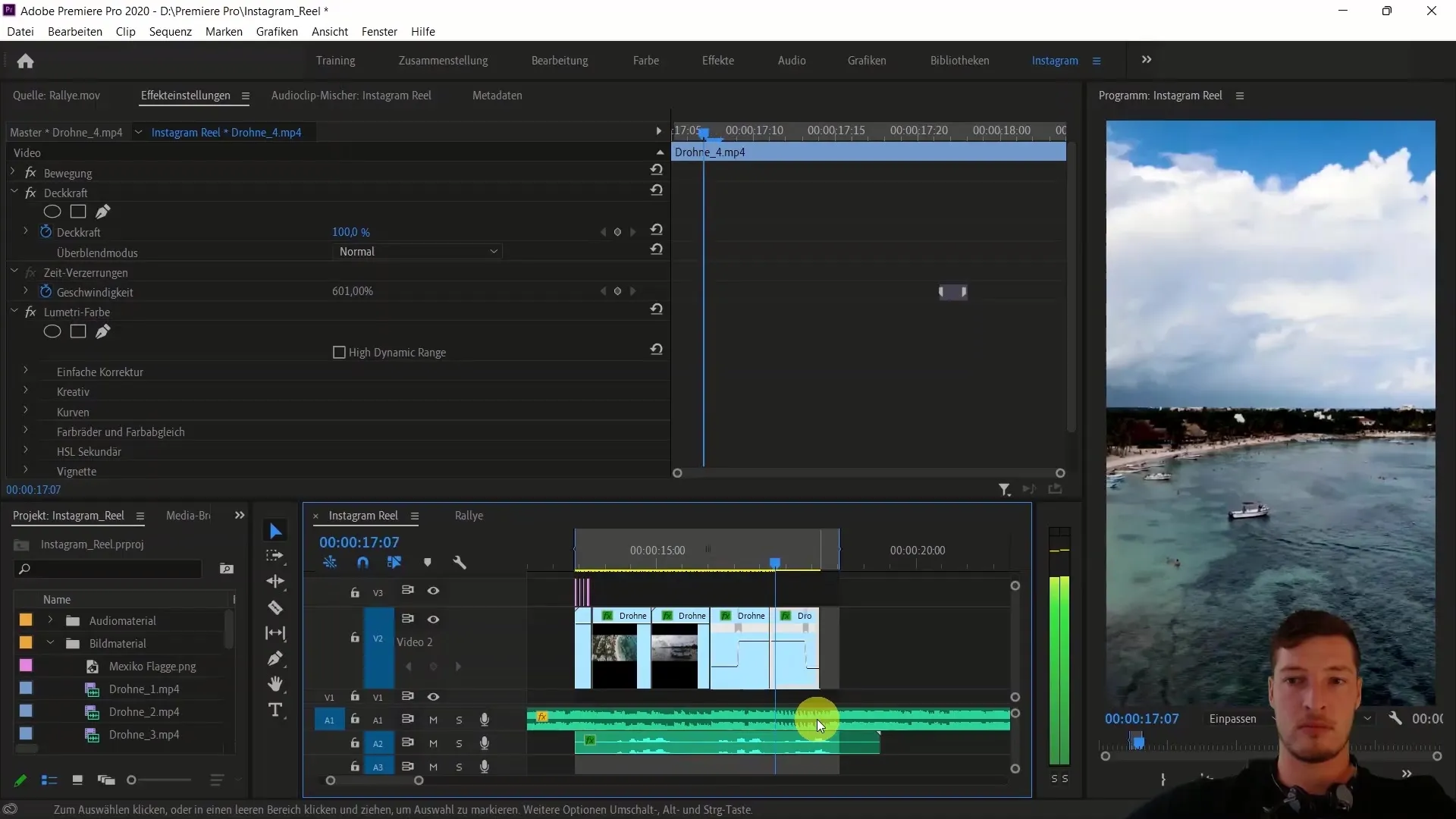
Підсумок
У цьому навчальному посібнику ви дізналися, як за допомогою настройки швидкості кліпів з використанням Time Remapping створювати вражаючі переходи у своєму Instagram Reel. З застосуванням ключових кадрів та плавних переходів ви можете зробити свої відео більш привабливими й динамічними.
Часті запитання
Що таке Time Remapping?Time Remapping - це техніка, за допомогою якої ви можете налаштувати швидкість відео для досягнення креативних ефектів.
Як додати кліп до моєї лінії часу?Просто перетягніть бажаний кліп з вашого медіафайлу безпосередньо на лінію часу.
Як створити ключовий кадр в Premiere Pro?Утримуйте клавішу Control і клацніть на кліп, щоб створити ключовий кадр.
Як налаштувати швидкість кліпу?Виберіть кліп, клацніть правою кнопкою миші на ключових кадрах кліпу та відредагуйте часове зміщення.
На що слід звернути увагу під час обрізки кліпів?Переконайтеся, що обрізання відбувається в потрібному місці, щоб забезпечити плавний перехід.


